通过Ubuntu16.04修改主机名的步骤
通过Ubuntu16.04修改主机名的步骤
ubuntu中主机名是默认的,但是也可以修改,下面我们就来看看ubuntu16.04修改主机名的教程。
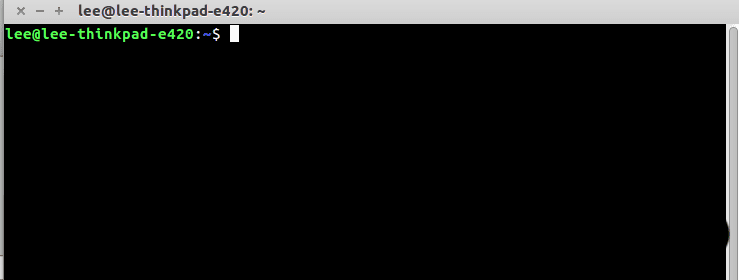
1、点击系统右上角图标,选择如图所示
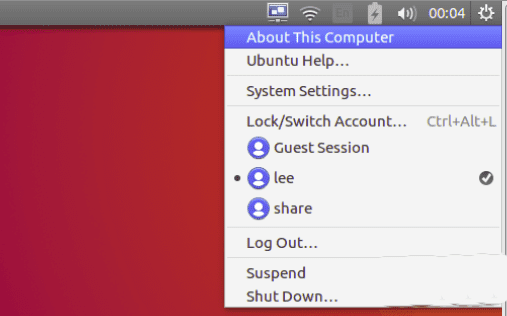
2、点击About This Computer按钮后,弹出以下详细内容,选择Overview,在Device name标题后可以看到当前处于可编辑状态的主机名称.
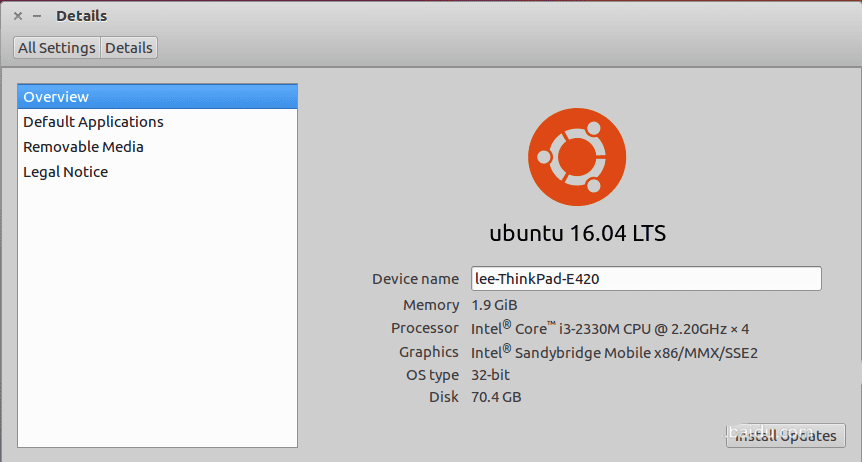
3、填上你喜欢的名字然后关闭窗口即可.无须重启电脑.
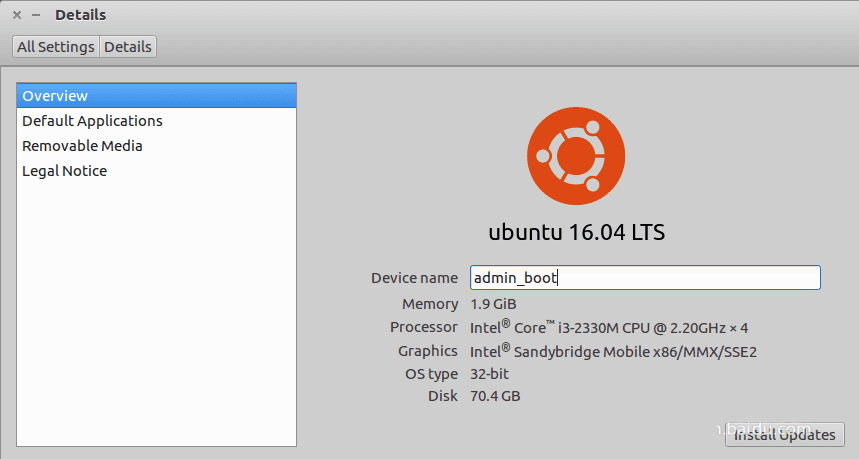
4、重新打开Terminal终端,主机名称已修改.
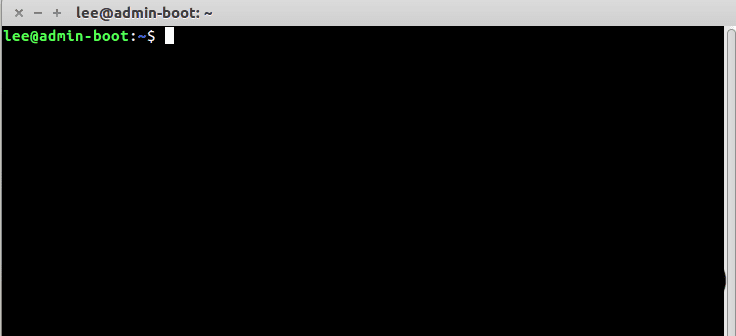
5、相比修改文件的方式,更快速方便.贴上修改文件的方法:在终端输入gedit /etc/hostname,如图所示.
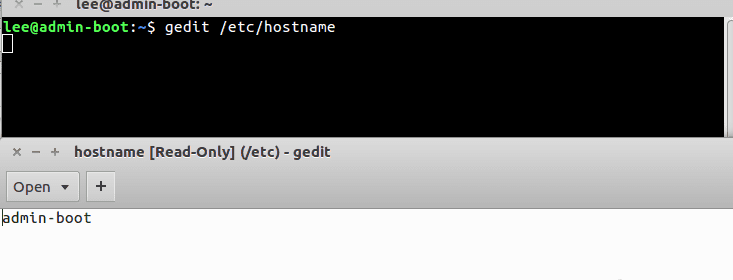
6、如果修改网络上主机名称该方式不适用.如下图所示
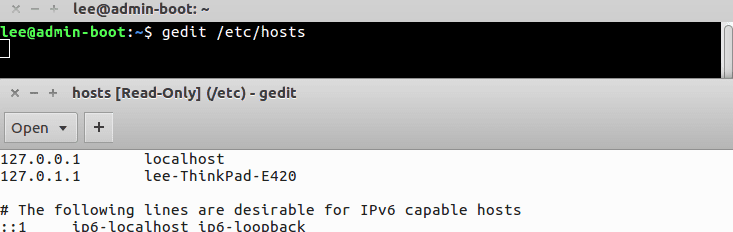
7、网络上主机名称修改需要输入:sudo gedit /etc/hosts,如图所示
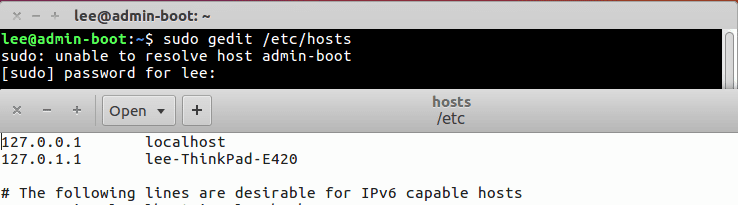
以上就是修改ubuntu16.04修改主机名的教程,希望大家喜欢,请继续关注路饭。